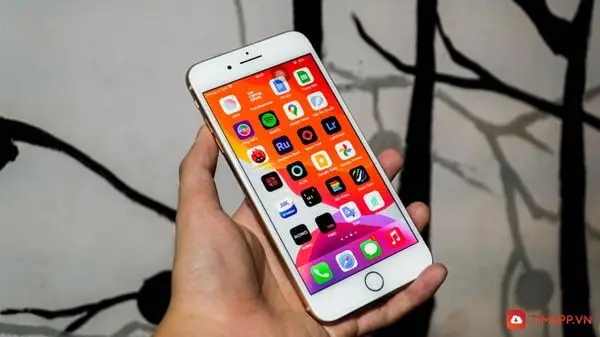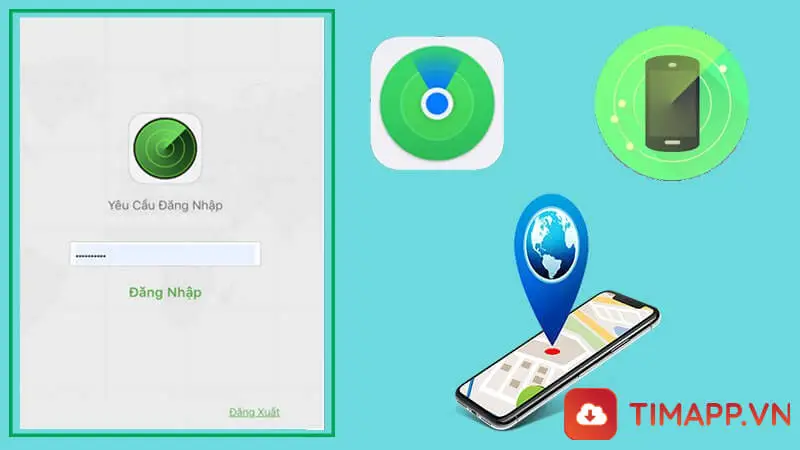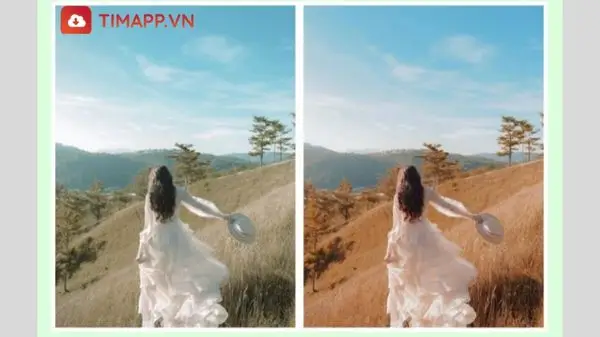Bạn muốn tìm cách để chiếc điện thoại iPhone của mình có thể tắt nhanh hơn. Các cách tắt nguồn iPhone nhanh và hiệu quả nhất sẽ được Timaap.vn giới thiệu ngay trong bài viết dưới đây. Bạn có thể áp dụng cho tất cả các dòng iPhone đang được sử dụng hiện nay.
Hướng dẫn 5 cách tắt nguồn iPhone nhanh và đơn giản nhất hiện nay
Tắt nguồn iPhone bằng phím cứng
Cách tắt nguồn iPhone X/XR/XS/XS Max, 11, 12, 13
Để tắt nguồn điện thoại iPhone các dòng X/XR/XS/XS Max, 11, 12 và 13 bằng phím cứng bạn chỉ cần thực hiện theo các bước hướng dẫn dưới đây:
Chi tiết cách thực hiện:
– Bước 1: Nhấn nút âm lượng (Tăng/Giảm) và nút nguồn cạnh bên phải máy cùng lúc rồi thả tay ra. Vài giây sau trên màn hình sẽ hiện lên thanh Trượt để tắt nguồn (slide to power off) ở phía trên của màn hình điện thoại.
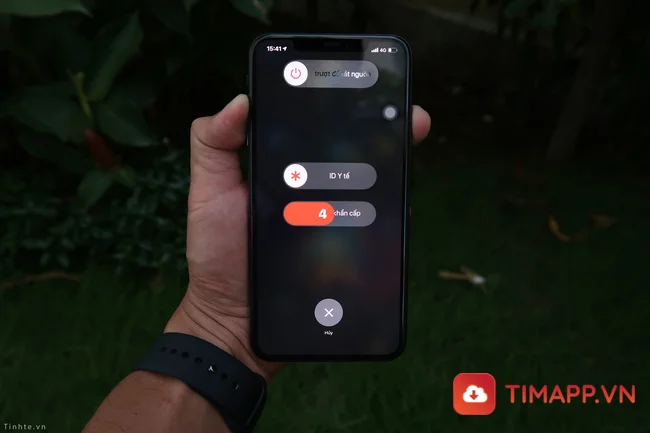
– Bước 2: Kéo thanh Trượt để tắt nguồn (slide to power off) sang phía bên tay phải để tắt nguồn iPhone. Sau khoảng 30 giây điện thoại của bạn sẽ tắt hoàn toàn.
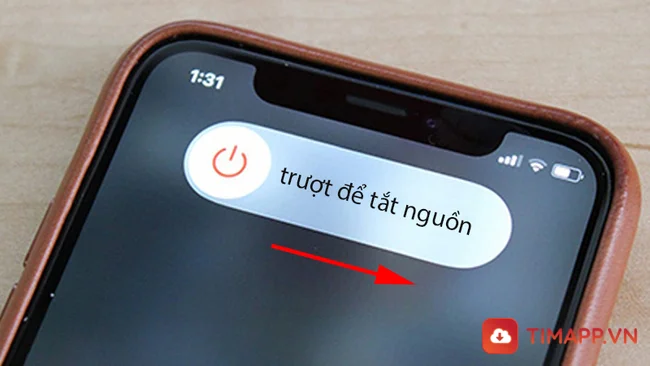
– Bước 3: Để khởi động lại điện thoại iPhone bạn chỉ cần nhấn vào nút nguồn và đợi đến khi logo Apple hiện ra là xong.
Cách tắt nguồn iPhone 6/7/8, iPhone SE
Với các dòng điện thoại iPhone cũ hơn như 6, iPhone 8/8 Plus, iPhone 7/7 Plus và iPhone SE (thế hệ 2) khi muốn tắt nguồn bạn cần làm như sau:
– Bước 1: Bạn hãy ấn vào nút Nguồn ở cạnh bên phải điện thoại trong vài giây.
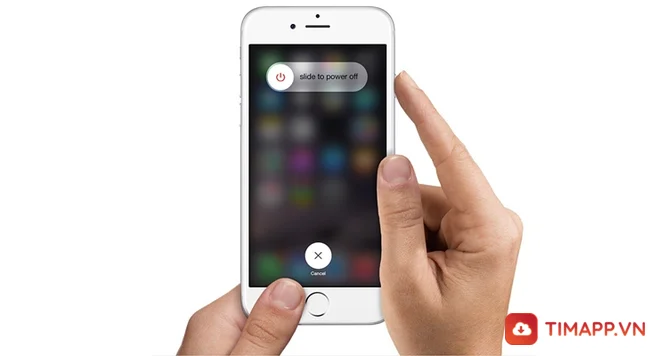
– Bước 2: Khi thanh trượt “Trượt để tắt nguồn” điện thoại iPhone hiện ra bạn hãy vuốt thanh trượt sang bên phải nếu như bạn muốn tắt nguồn.
– Bước 3: Để mở lại nguồn iPhone, bạn chỉ cần ấn và giữ nút nguồn khoảng 2 giây là điện thoại sẽ được mở lại.
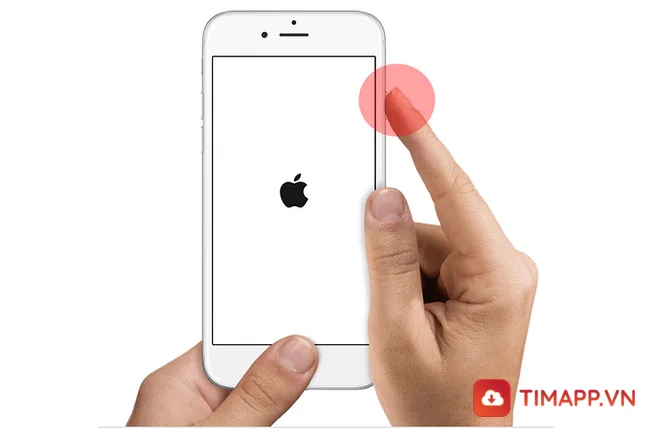
Tắt nguồn iPhone bằng cài đặt (iOS 11 trở lên)
Đây là phương pháp tắt nguồn iPhone đúng và nhanh được nhiều chuyên gia công nghệ khuyên dùng. Để tắt nguồn iPhone bằng cài đặt bạn hãy làm theo chỉ dẫn sau:
– Bước 1: Tại màn hình chính của iPhone, tìm và ấn vào biểu tượng ứng dụng Cài đặt.
– Bước 2: Kéo xuống và chọn Cài đặt chung
– Bước 3: Bạn tiếp tục kéo xuống rồi nhấn vào tùy chọn Tắt máy.
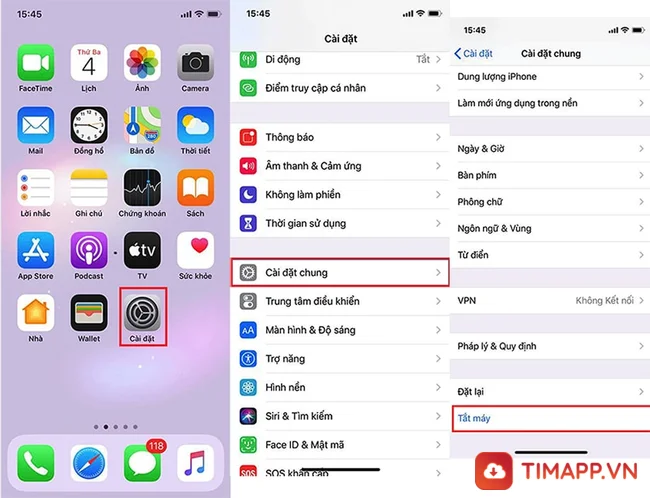
– Bước 4: Kéo thanh trượt “Trượt để tắt nguồn” hiện ra trên màn hình sang phải để tắt nguồn iPhone.
– Bước 5: Để bật iPhone nhấn vào nút sườn/nút nguồn.
>>> Xem thêm: Điện thoại bị mất tiếng do nguyên nhân gì? Bật mí các mẹo khắc phục hiệu quả
Tắt nguồn iPhone bằng AssistiveTouch (nút Home ảo)
Nếu không may phím nguồn trên điện thoại iPhone bạn đang sử dụng bị, bạn có thể sử dụng AssistiveTouch hay còn gọi nút home ảo để tắt nguồn điện thoại.
Các bước thực hiện:
– Bước 1: Mở Cài đặt > nhấn vào Cài đặt chung > nhấn vào mục Trợ năng.
– Bước 2: Nhấn vào tính năng AssistiveTouch phía dưới danh mục Interaction (Chạm).
– Bước 3: Gạt thanh trượt AssistiveTouch sang bên phải để mở nó lên.
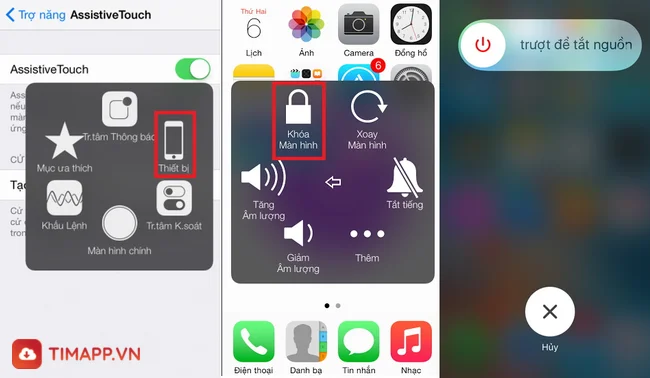
– Bước 4: Màn hình điện thoại iPhone của bạn lúc này sẽ xuất hiện nút home ảo AssistiveTouch. Và nếu như bạn muốn tắt nguồn điện thoại thì chỉ cần ấn vào Home ảo > chọn Thiết bị (hình điện thoại) > cuối cùng ấn vào Khóa màn hình (hình ổ khóa) là xong.
Tắt nguồn điện thoại iPhone bằng tính năng Hard Reset
Trong tình huống bạn đã áp dụng cả 3 cách trên nhưng việc tắt nguồn iPhone đều thất bại, thì bãn hãy tham khảo thêm phương pháp tắt nguồn điện thoại iPhone bằng tính năng Hard Reset một lần nữa xem thế nào nhé.
Lưu ý: Phương pháp tắt nguồn này chỉ áp dụng trên iPhone iPhone 6/7/8 và iPhone SE. Còn các thế hệ iPhone trở về sau sẽ không thực hiện được.
Cách thực hiện:
– Bước 1. Ấn vào nút Home + nút nguồn cùng một lúc và chờ cho đến khi màn hình iPhone hiện ra logo Apple thì bạn hãy buông tay ra
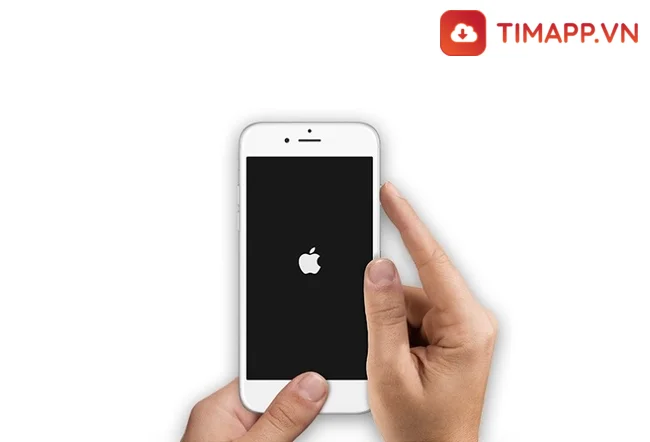
– Bước 2: Ấn vào nút nguồn để khởi động lại máy
Tắt nguồn điện thoại iPhone bằng các phần mềm, ứng dụng
Ngoại trừ 4 cách trên, bạn cũng có thể tải và cài đặt các phần mềm, ứng dụng như 3uTools, iTools,Tongbu…để tắt nguồn thiết bị di động bạn đang sử dụng.
Chúc các bạn thực hiện thành công với 5 cách tắt nguồn iPhone chúng tôi vừa chia sẻ ở trên và đừng quên chia sẻ bài viết này đến bạn bè, người thân để mọi người cùng biết nhé!